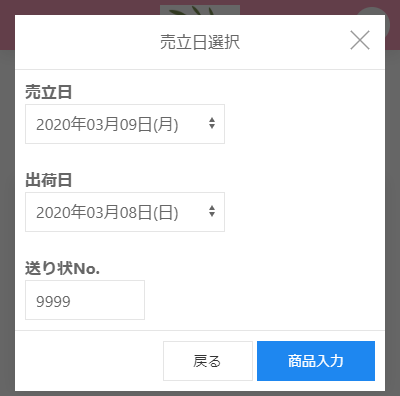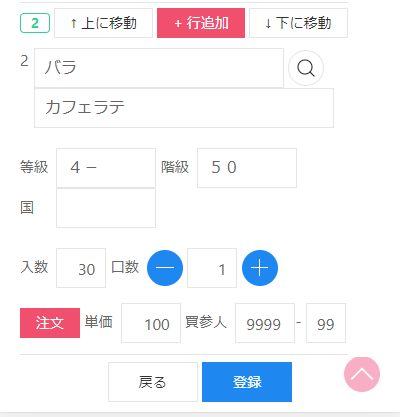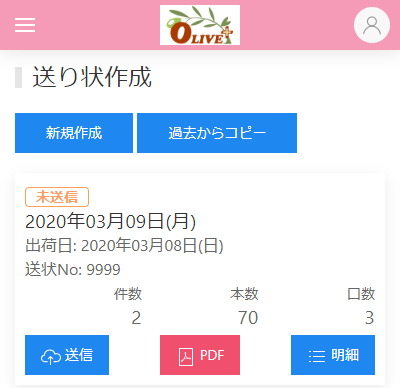送り状を作成して送信する画面です。
こちらで送信した送り状はデータで大田花きに送信されるため、FAXやメールでの送信が不要となります。
作成した送り状はPDF形式でダウンロード、印刷することが可能です。
新規作成
売立日、出荷日、送り状NO を指定し「商品入力」より送り状作成画面へ移動します。
※売立日は、当日以降の1週間分の日付が選択可能です。
※また、出荷日は売立日に対して3日分表示されます。
※送り状NOは省略可能ですが、訂正等で再送信された場合に照合するための情報となりますので、できるだけ何かしらの値(数値)を入力してください。
商品情報入力
送り状作成については、1つ1つ商品情報を入力する方法と、過去にご出荷いただいた履歴から口数だけを入力する方法の2種類があります。
品目、品種、入数、口数は必須となります。国については、輸入品の場合は原産国を入力下さい。国産品の場合は都道府県名の記載は不要です。
「行追加」を押すことで同じ内容をコピーすることが可能です。
情報を入力し、画面下部の「登録」を押すことで「口数に1以上を入力した」商品を登録します。「送り状作成」画面に戻りますが、この段階ではまだ送り状は送信されておらず、「明細」から引き続き別の商品の登録が行えます。
送り状送信
「送信」を押すことで、作成した送り状のデータを大田花きに送信します。お送りいただいたデータは大田花きで確認後、正式な入荷データとなります。
データ保管や印刷する際には「PDF」を、内容確認・訂正する場合は「明細」を押してください。送信後に訂正した場合は再度「送信」を行う必要があります。PDFは一覧確認にも適しているため、送信前にPDFで一度ご確認いただくことをお勧めします。
※情報訂正が発生し再送信を行う場合には、画面上段の備考に「再送、訂正など」入力して下さい。
また、訂正内容がわかるように訂正した商品の備考に変更内容を明記下さい。